-
Dịch vụ chính
Applications
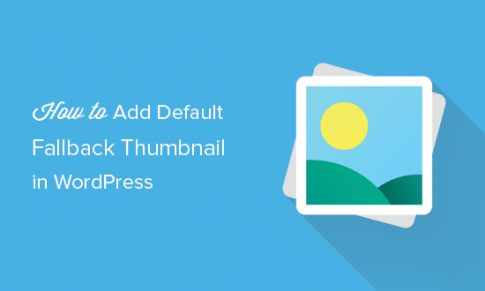
Cách đặt hình ảnh dự phòng mặc định cho hình thu nhỏ của bài đăng WordPress 0 (0)
Cách đặt hình ảnh dự phòng mặc định cho hình thu nhỏ của bài đăng WordPress 0 (0)
Bạn có muốn đặt hình ảnh dự phòng mặc định cho hình thu nhỏ của bài đăng WordPress không? Hình ảnh nổi bật còn được gọi là hình thu nhỏ của bài đăng rất hữu ích trong việc thu hút người dùng và làm cho bài viết của bạn được chú ý hơn trên mạng xã hội. Trong bài viết này, chúng tôi sẽ hướng dẫn bạn cách đặt hình ảnh dự phòng mặc định cho hình thu nhỏ bài đăng WordPress.

Tại sao bạn cần một hình thu nhỏ bài đăng WordPress dự phòng mặc định?
Hình thu nhỏ bài đăng hoặc hình ảnh nổi bật là một tính năng của chủ đề WordPress cho phép bạn liên kết hình ảnh với bài đăng hoặc bài viết trên blog của mình. Tùy thuộc vào chủ đề của bạn, hình ảnh này sau đó được sử dụng trên trang chủ, kho lưu trữ hoặc các tiện ích thanh bên.
Một số chủ đề WordPress hiển thị hình thu nhỏ của bài đăng và đoạn trích của một bài báo trên trang chủ theo bố cục lưới . Nếu bạn quên thêm hình thu nhỏ của bài đăng cho một bài viết, thì bài viết đó sẽ xuất hiện mà không có hình thu nhỏ và bố cục của bạn trông sẽ bị hỏng.

Bằng cách thêm hình ảnh dự phòng, bạn có thể đặt hình ảnh có thương hiệu được sử dụng khi không tìm thấy hình thu nhỏ của bài đăng. Điều này cho phép bạn đảm bảo rằng tất cả các bài viết của bạn đều có hình thu nhỏ của bài đăng.
Một cách khác để giải quyết vấn đề này là sử dụng plugin Yêu cầu hình ảnh nổi bật . Nó bắt buộc tất cả các tác giả phải thêm hình ảnh nổi bật vào bài viết của họ trước khi xuất bản.
Đã nói rằng, chúng ta hãy xem cách dễ dàng đặt hình ảnh dự phòng mặc định cho hình thu nhỏ bài đăng WordPress.
Phương pháp 1: Đặt hình ảnh dự phòng mặc định cho hình thu nhỏ của bài đăng bằng plugin
Phương pháp này dễ dàng hơn và được khuyến nghị cho tất cả người dùng.
Điều đầu tiên bạn cần làm là cài đặt và kích hoạt plugin Hình ảnh nổi bật mặc định . Để biết thêm chi tiết, hãy xem hướng dẫn từng bước của chúng tôi về cách cài đặt plugin WordPress .
Khi kích hoạt, bạn cần truy cập trang Cài đặt »Phương tiện để định cấu hình cài đặt plugin.

Trên trang này, bạn cần nhấp vào nút ‘Chọn hình ảnh nổi bật mặc định’ để tải lên hoặc chọn hình ảnh bạn muốn sử dụng làm hình thu nhỏ bài đăng dự phòng của mình.
Đừng quên nhấp vào nút lưu thay đổi sau khi chọn hình ảnh nổi bật của bạn.
Bây giờ bạn có thể truy cập trang web của mình để xem nó hoạt động. Plugin sẽ tự động bắt đầu hiển thị hình ảnh dự phòng mặc định của bạn dưới dạng hình thu nhỏ bài đăng cho các bài viết không có bộ hình ảnh nổi bật.
Phương pháp 2: Thêm hình ảnh dự phòng làm hình thu nhỏ của bài đăng theo cách thủ công
Phương pháp này yêu cầu bạn thêm mã vào các tệp chủ đề WordPress của mình. Nếu bạn chưa làm điều này trước đây, thì hãy xem hướng dẫn của chúng tôi về cách sao chép và dán mã trong WordPress .
Đầu tiên, bạn cần tạo một hình ảnh mà bạn muốn sử dụng làm hình ảnh mặc định. Tiếp theo, bạn cần tải nó lên thư mục hình ảnh của chủ đề bằng ứng dụng FTP .
Thư mục hình ảnh chủ đề của bạn nằm bên trong thư mục /wp-content/themes/yur-theme/ . Nếu nó không có thư mục hình ảnh, thì bạn cần tạo nó.
Sau khi bạn đã tải hình ảnh lên trang web của mình, bước tiếp theo là yêu cầu WordPress tìm kiếm hình ảnh này khi một bài đăng không có hình thu nhỏ của bài đăng riêng.
Chủ đề WordPress của bạn hiển thị hình thu nhỏ của bài đăng ở nhiều nơi khác nhau. Bạn cần tìm the_post_thumbnail() trong các tệp chủ đề. Thông thường, bạn sẽ tìm thấy nó trong các mẫu archive.php, single.php hoặc nội dung.
Tiếp theo, bạn cần thêm mã sau vào nơi bạn muốn hiển thị hình thu nhỏ của bài đăng.
Đừng quên thay thế default-image.jpg bằng tên tệp hình ảnh của riêng bạn.
Đó là tất cả, bây giờ bạn có thể truy cập trang web của mình để xem nó hoạt động.

Phương pháp 3: Sử dụng Hình ảnh Đầu tiên trong Bài viết làm Hình thu nhỏ của Bài đăng
Phương pháp này cũng yêu cầu bạn thêm mã vào các tệp chủ đề WordPress của mình.
Trước tiên, bạn cần thêm mã này vào tệp functions.php của chủ đề hoặc một plugin dành riêng cho trang web .
//function to call first uploaded image in functions file function main_image() { $files = get_children('post_parent=".get_the_ID()."&post_type=attachment &post_mime_type=image&order=desc'); if($files) : $keys = array_reverse(array_keys($files)); $j=0; $num = $keys[$j]; $image=wp_get_attachment_image($num, 'large', true); $imagepieces = explode('"', $image); $imagepath = $imagepieces[1]; $main=wp_get_attachment_url($num); $template=get_template_directory(); $the_title=get_the_title(); print "![$the_title]() "; endif; }
"; endif; } Đoạn mã này chỉ xuất ra hình ảnh đầu tiên được thêm vào một bài báo. Bây giờ chúng tôi cần hiển thị đầu ra này trong chủ đề của bạn.
Để làm điều đó, bạn sẽ cần phải chỉnh sửa các tệp chủ đề nơi post_thumbnail (); chức năng được sử dụng. Thay thế nó bằng mã sau.
All the options and events can be found in official documentation
Copyright © 2023 MTViet , All rights reserved. Giao diện mod từ NeptuneApp
Website chỉ sử dụng cookies xử lý các tùy chọn cho các chức năng , tài khoản và mật khẩu trên trang này (đối với khách đã đăng nhập). Website hiện không thu thập bất cứ thông tin cá nhân nào khác .




















































